Kaip prijungti Xbox Series X arba S valdiklį prie kompiuterio
Ką žinoti
- Prijunkite valdiklį naudodami USB kabelį. Galite pradėti žaisti iš karto; nereikia blaškytis su nustatymais.
- Norėdami prisijungti per Bluetooth, paspauskite Poravimo mygtukas ant valdiklio, kol pradės mirksėti Xbox mygtukas. Kompiuteryje spustelėkite Prisijungti.
- Jei tai nepasirodo, eikite į Nustatymai > Įrenginiai > Pridėkite „Bluetooth“ ar kitus įrenginius > Bluetooth > „Xbox“ belaidis valdiklis > padaryta.
Šiame straipsnyje paaiškinama, kaip susieti „Xbox Series X“ arba „S“ valdiklį su kompiuteriu, kuriame veikia „Windows 10“.
Kaip prijungti Xbox Series X arba S valdiklį prie kompiuterio naudojant USB
Jei jums labiausiai patinka laidinis ryšys, štai kaip galite naudoti valdiklį su kompiuteriu per USB:
-
Patikrinkite, ar „Windows“ atnaujinta, ir įdiekite visus galimus naujinimus.
„Xbox Series X“ arba „S“ valdiklio suderinamumas nebuvo pasiekiamas pirmą kartą paleidžiant konsolę, todėl gali tekti atnaujinti „Windows“, jei nesate visiškai atnaujintas.
Prijunkite USB kabelį prie Xox serijos X arba S valdiklio.
Kitą laido galą prijunkite prie kompiuterio.
Palaukite, kol „Windows“ atpažins valdiklį.
Dabar esate pasiruošę pradėti žaisti.
Kaip prijungti Xbox Series X arba S valdiklį prie kompiuterio naudojant Bluetooth
Jei pageidaujate belaidžio ryšio, tai taip pat yra galimybė. Turėsite įsitikinti, kad jūsų kompiuteris palaiko „Bluetooth“, ir pridėti „Bluetooth“ kortelę arba raktą, jei jis nepalaikomas.
Jei jūsų kompiuteris palaiko „Bluetooth“, štai kaip belaidžiu būdu prijungti „Xbox Series X“ arba „S“ seriją:
Patikrinkite, ar „Windows“ atnaujinta, ir įdiekite visus galimus naujinimus.
Paspauskite Xbox mygtukas ant valdiklio, kad jį įjungtumėte.
-
Paspauskite Poravimo mygtukas valdiklyje, kol pradės mirksėti „Xbox“ mygtukas.
Ieškokite šio mygtuko šalia valdiklio USB-C prievado. Jis mažas ir apvalus.
-
Jei jūsų kompiuteryje pasirodys iššokantis pranešimas, pasirinkite Prisijungti. Kitu atveju pereikite prie kito žingsnio.
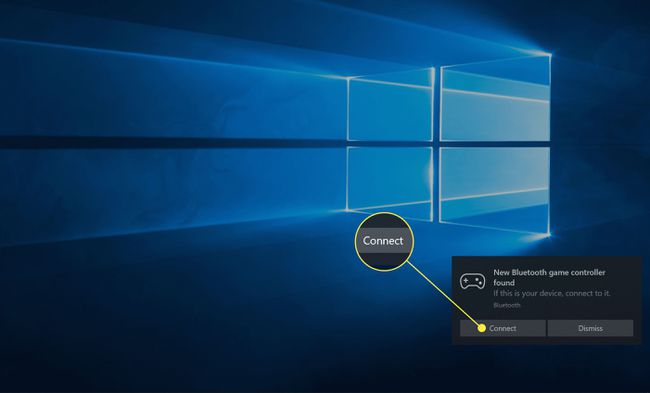
-
Dešiniuoju pelės mygtuku spustelėkite Pradžios meniuir pasirinkite Nustatymai.
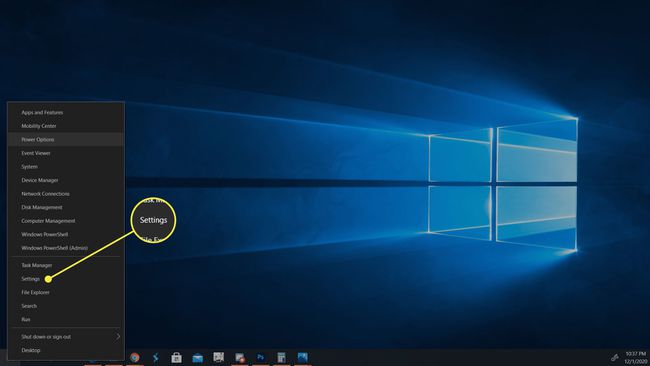
-
Pasirinkite Įrenginiai.
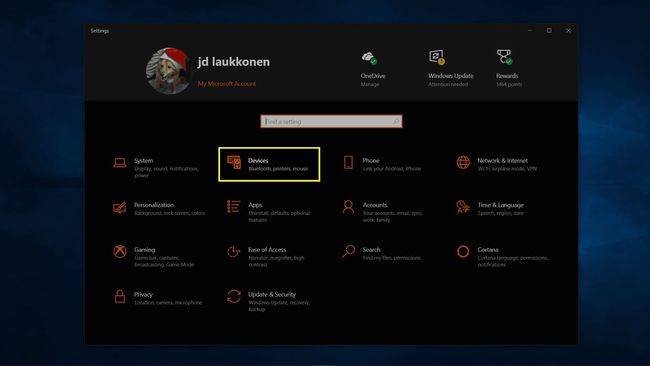
-
Patikrinkite, ar „Bluetooth“ įjungtas, ir pasirinkite Pridėkite „Bluetooth“ ar kitus įrenginius.
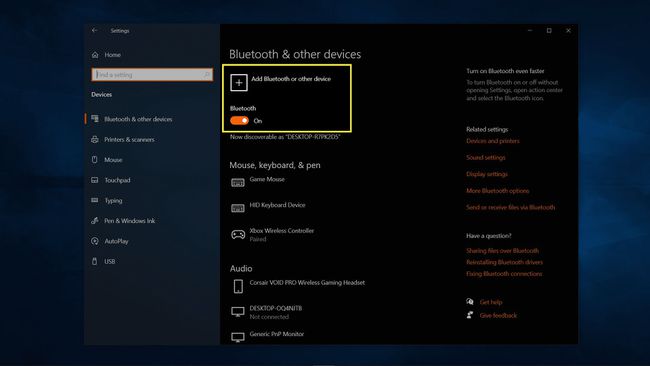
-
Spustelėkite Bluetooth.
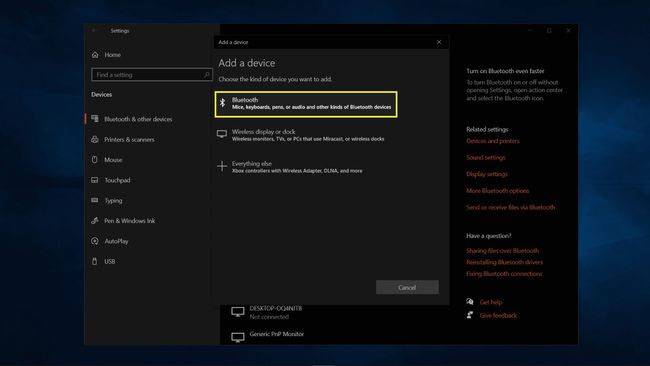
-
Palaukite, kol „Windows“ suras jūsų valdiklį. Spustelėkite „Xbox“ belaidis valdiklis kai jis atsiras sąraše.

-
Palaukite susiejimo proceso ir spustelėkite padaryta.
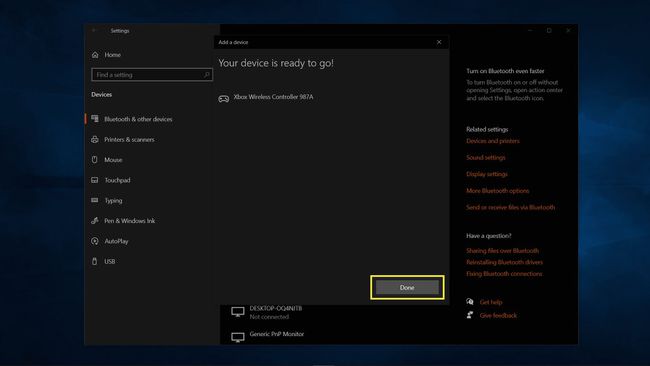
Jūsų valdiklis dabar paruoštas naudoti.
„Xbox Series X“ arba „S“ valdiklio naudojimas kompiuteryje
Kaip Xbox One valdiklis Prieš tai „Xbox Series X“ arba „S“ valdiklis yra visiškai suderinamas su „Windows“. Tai reiškia, kad galite prijungti „Xbox Series X“ arba „S“ valdiklį prie „Windows 10“ kompiuterio naudodami a USB-C laidas arba suporuoti su Bluetooth ir iškart pradėkite žaisti. Procesas nėra sunkesnis nei valdiklio prijungimas prie jūsų Xbox Series X arba S, o valdiklis veikia natūraliai, nereikia atsisiųsti jokios papildomos programinės įrangos.

Xbox Series X arba S valdiklis palaiko du ryšio formatus: USB-C ir Bluetooth. Skirtingai nuo Xbox One valdiklio, į kurį jis panašus, jis neveikia su specialiu USB raktu ir jam nereikia. Jei jūsų kompiuteryje yra USB prievadas arba jis palaiko Bluetooth, galite prijungti valdiklį.
Štai kiekvieno ryšio būdo privalumai ir trūkumai:
- USB-C: Šiam metodui reikalingas fizinis USB-C laidas. Viename gale turi būti USB-C, o kitame gale gali būti USB-A arba USB-C jungtis, atsižvelgiant į tai, kokio tipo prievadas yra jūsų kompiuteryje. Gaunate tvirtą ryšį, o jūsų valdikliui nereikia baterijų, tačiau visą laiką turite dirbti su fiziniu kabeliu.
- Bluetooth: Šis metodas reikalauja, kad jūsų kompiuteris palaikytų „Bluetooth“. Jei ne, galite pridėti Bluetooth raktą ir prisijungti tokiu būdu. „Bluetooth“ yra patogus, nes yra belaidis, tačiau ryšys gali nutrūkti, jei yra daug trukdžių. Taip pat turite įdėti baterijas į savo valdiklį.
